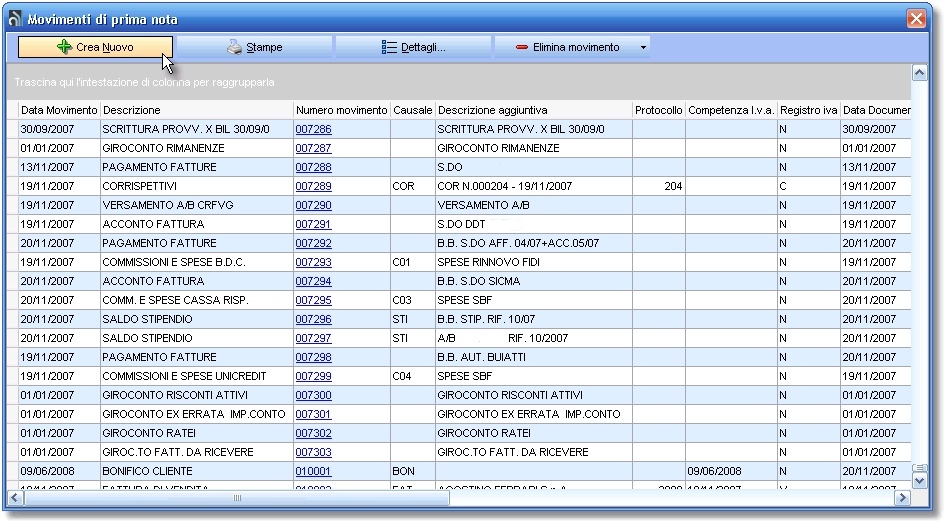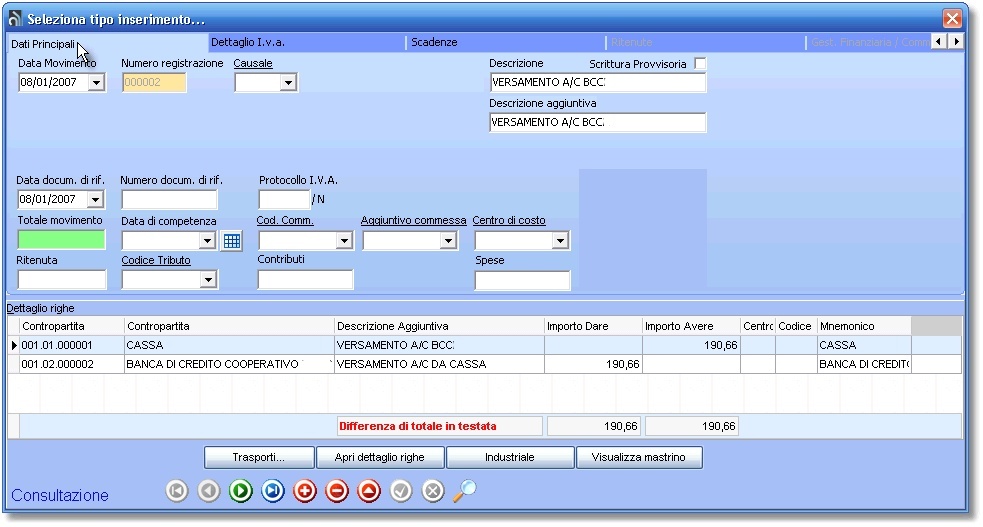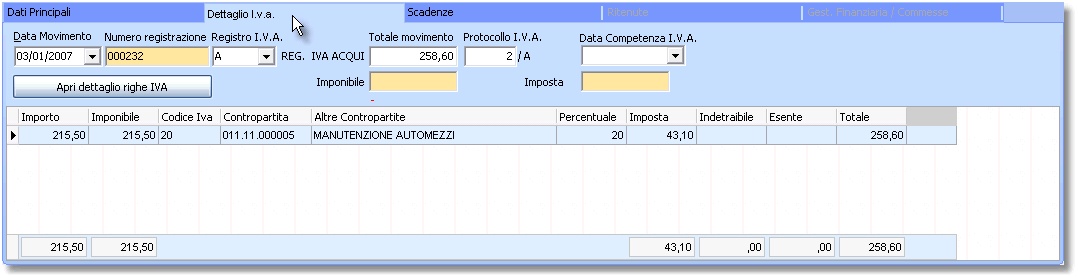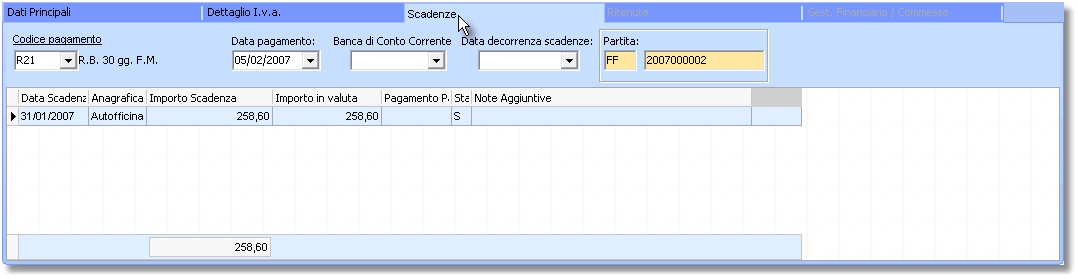|
Per entrare nella gestione della Contabilità di Prima Nota selezioniamo il relativo comando dal menù dell’area Contabilità
si aprirà una schermata contenente la griglia di visualizzazione con tutte le movimentazioni registrate; ogni riga riporta la causale contabile che rappresenta il movimento il quale sarà frutto di un inserimento manuale o di una compilazione automatica da parte di d.a.r.Win nel caso -per esempio- dell’inserimento di un documento. in questo caso la creazione del movimento avverrà grazie ad i meccanismi ed alle regole già impostate nelle tabelle preliminari -erediteremo metodo di pagamento da anagrafica (tabella anagrafiche), scadenze da metodo di pagamento (tabella Codici di Pagamento), righe di partita doppia (dare/avere) e dati IVA rispettivamente da tabelle Causali Contabili e Registri IVA / aliquote IVA. Comprendiamo dunque come d.a.r.Win sia un insieme di moduli e tabelle che nelle macro-funzionalità (documenti/contabilità) vengono integrate, collegate, i cui dati sono convogliati in una grossa funzionalità che collegandosi alle piccole funzioni rappresenta un modulo di lavoro completo ed efficiente.
naturalmente il doppio click sulla riga aprirà in dettaglio il movimento selezionato, operazione che possiamo richiamare anche con il tasto Dettagli… in alto mentre per l’inserimento troviamo il pulsante il alto a sinistra Crea Nuovo; è possibile procedere durante tutta la procedura di inserimento anche solo con comandi a tastiera. I movimenti riportati si suddividono in due macro-categorie: 1)movimenti IVA (movimentano la contabilità IVA es. fatture) e 2) movimenti NON IVA (es. pagamenti, giroconti). Il dettaglio dei movimenti si compone di tre schede: tutte e tre le schede che andiamo ora a vedere presentano nella parte più inferiore la visualizzazione delle righe (dare/avere) componenti il movimento; 1. Dati principali
La finestra presenta i dati principali del movimento quali data, numero, causale contabile (facendo click su causale apriamo l’archivio causali), descrizione ecc. Abbiamo data e numero dell’eventuale documento di riferimento (se in uso l’area Documenti di d.a.r.Win molto probabilmente il movimento sarà frutto della generazione automatica seguita alla creazione di un documento). Di seguito viene riportato il protocollo IVA ed il totale del movimento sul quale verrà effettuato lo scorporo se il movimento è IVA e se è attivato il flag scorporo IVA della relativa causale); vi è poi la data di competenza della voce (per eventuali ratei/risconti) e le informazioni relative alla commessa coinvolta se il movimento ha una commessa cui è collegato. I campi più in basso infine riguardano ritenute o tributi derivanti da prestazioni di professionisti. Naturalmente dati quali descrizione, registro IVA ecc. vengono importati dalle informazioni relative alla causale contabile specificata riportate come da impostazioni preliminari nella relativa anagrafica . 2. Dettaglio I.v.a.
qui troviamo i dati relativi all’IVA quali numero della registrazione, registro IVA relativo, importo, numero protocollo ecc. per visualizzare in dettaglio le righe IVA del movimento basta cliccare sul pulsante Apri dettaglio righe IVA. 3. Scadenze
La scheda visualizza le scadenze generate per la causale specificata ereditando la tipologia di pagamento (ma anche la Banca di CC -se specificati- dall’anagrafica) e creando di conseguenza le eventuali rateizzazioni come impostato nella tabella Codici di Pagamento.
|